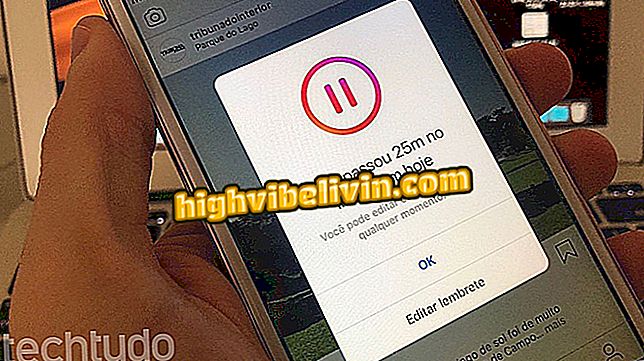Gboard на iPhone перемагає пошук карт і відео YouTube; дивіться, як використовувати
Google оновив віртуальну клавіатуру Gboard для iPhone (iOS) і додав інтеграцію з YouTube і Карти. Безкоштовний користувач програми тепер може швидко шукати відео чи місце на карті, не виходячи з програми, яку вони використовують. Новини обіцяють полегшити відправку інформації про месенджерів, як WhatsApp або Facebook Messenger.
Перегляньте наведені нижче поради і дізнайтеся, як використовувати нові функції Gboard. Пам'ятайте, що необхідно бути з останньою версією програми, встановленої на смартфоні Apple. Можна переглянути, як оновити мобільні програми в цьому іншому навчальному посібнику.

Gboard отримує нові функції на iOS; навчитися використовувати
Як використовувати Gboard на iPhone
Пошук відео YouTube
Крок 1. Відкрийте Gboard і торкніться піктограми Google у верхньому лівому куті клавіатури. Тепер, крім кнопки пошуку, ви побачите вкладки "YouTube" і "Карти".

Відкрийте Gboard і перейдіть до меню Google
Крок 2. Натисніть "YouTube", щоб знайти відео. Додаток показує деякі рекомендовані відео, які можна пересунути вліво. Щоб скопіювати посилання з відео, просто торкніться його.

Перегляд пропозицій відео
Крок 3. Якщо потрібно знайти певне відео, скористайтеся пошуком. Результати відображаються на картах і можуть зсуватися вліво. Так само натисніть на відео, щоб його використати. Можна також торкнутися "Відтворити", щоб відкрити відео в програмі YouTube.

Пошук відео YouTube
Як шукати місце розташування
Крок 1. Відкрийте вкладку "Карти". Щоб скористатися поточним розташуванням, потрібно дозволити програмі Gborad мати доступ до GPS-пристроїв iPhone. Для цього натисніть "Увімкнути розташування", а потім "Дозволити".

Дозволити програмі отримати доступ до вашого місцезнаходження
Крок 2. Натисніть "Поточне місцезнаходження", щоб надіслати своє місцезнаходження. Ви можете зсунути картки ліворуч, щоб побачити деякі пропозиції щодо розташування. Якщо потрібно надіслати місце розташування установи, торкніться картки.

Перегляд пропозицій
Крок 3. Використовуйте поле пошуку, щоб знайти конкретні місця та адреси. У результатах пересуньте картки ліворуч, щоб побачити більше. Точно так само торкніться картки місцем, яке ви бажаєте використовувати.

Пошук місцезнаходження на Картах
Скористайтеся порадами та використовуйте Gboard для швидкого пошуку відео та місцеположень, не виходячи з програми, яку ви використовуєте.
Як вирішити віртуальну помилку віртуальної клавіатури? Відкрийте для себе на форумі.